Az internet nem működik a számítógépen egy Wi-Fi-útválasztó kábelével
Ha routeren keresztül csatlakozik az internethez, akkor valószínűleg kábelen vagy Wi-Fi hálózaton keresztül teszi ezt. A Wi-Fi-hez képest a kábel a legstabilabb, megbízhatóbb és legkönnyebb. De ennek ellenére nagyon gyakran, ha számítógépet csatlakoztat az útválasztóhoz hálózati kábellel, az internet nem működik a számítógépen. Előfordulhat, hogy a számítógép egyszerűen nem válaszol a hálózati kábel útválasztóról történő csatlakozására, megjeleníti a "fel nem ismert hálózat" állapotot, vagy kapcsolatot létesít az útválasztóval, de nem fér hozzá az internethez.
Ezekben a problémákban próbáljuk meg kitalálni ma. Derítsük ki, mi a probléma oka: a számítógépben, az útválasztóban vagy a kábelben. Ellenőrizzük, van-e hálózati adapter, és jól működik-e. Az összes megoldást egy Windows 7-es laptop példáján mutatom be. De ha Windows 10 vagy Windows 8 operációs rendszert használ, akkor a megoldások pontosan ugyanazok lesznek. Nincsenek jelentős különbségek ott. Egyébként, ha Windows 10 operációs rendszere van, olvassa el ezt a cikket: Az internet nem működik a Windows 10 rendszerben hálózati kábel csatlakoztatása után. Ott írtam a problémáról a Windows 10 példáján, amikor a laptopom nem reagált a hálózati kábel csatlakoztatására.
Mit tegyünk először:
- A kezdéshez nézze meg az utasításokat: hogyan lehet az internetet routerről számítógéphez (laptophoz) csatlakoztatni hálózati kábelen keresztül. Lehet, hogy valamit rosszul csinálsz.
- Ha lehetséges, csatlakoztassa az internetet közvetlenül a számítógépéhez. Nincs router. Tehát kitalálhatjuk, mi a probléma.
- Ha más számítógépe van, próbálja meg csatlakoztatni az internetet hozzájuk.
- Csatlakoztassa a kábelt az útválasztó másik LAN-portjához.
- Ellenőrizze, hogy a hálózati kábelt megfelelően csatlakoztatta-e. Ez szorosan illeszkedjen a csatlakozóba. Az útválasztón csatlakoztatjuk a kábelt a LAN csatlakozóhoz (otthoni hálózat).
- Vegye figyelembe, ha a számítógép csatlakoztatása után megváltozik az internetkapcsolat ikonjának állapota a számítógépen. És mi jelenik meg a kapcsolat állapotában. Ez lehet „Azonosítás ...”, „Azonosítatlan hálózat”, „Nincs internet-hozzáférés” (korlátozott), sárga ikonnal, vagy akár egy piros keresztű számítógép, áthúzva „Nincs elérhető kapcsolat”.
- Indítsa újra a számítógépet és az útválasztót, húzza ki és csatlakoztassa újra a kábelt. Talán ez segít, és nem kell belemerülnie a beállításokba.
Nos, ha ezek az egyszerű tippek nem segítettek, akkor nézzünk meg néhány más megoldást.
A hálózati kábel nincs csatlakoztatva. Vöröskereszt és nincs elérhető kapcsolat
A helyzet a következő. Csatlakoztatjuk a hálózati kábelt az útválasztóhoz és a számítógéphez, és a számítógép egyáltalán nem reagál a hálózati kábel csatlakoztatására. Az értesítési panelen lévő kapcsolat ikon piros kereszttel ellátott számítógép formájában. És ha rákattint, megjelenik a kapcsolat állapota: "Nincs kapcsolat - nincs elérhető kapcsolat".

Egyébként ebből az ablakból futtathatja a "Diagnostics" alkalmazást. Bizonyos esetekben segít. Ha ilyen problémája van, akkor valószínűleg az adapter le van tiltva, nincs meghajtó a hálózati kártyához, vagy a hálózati kártya egyáltalán nem működik. Csak gyakran kiégnek.
Most mindent ellenőrizünk. Lépjen a "Hálózati kapcsolatok" oldalra. Mint ez:

Az új ablakban látnia kell egy "Helyi kapcsolat" vagy "Ethernet" adaptert (a Windiws 10-ben). Ez a hálózati kártya. Ha "Letiltva" állapotban van, kattintson rá a jobb gombbal, és válassza az "Engedélyezés" lehetőséget.

Ha nem lát ilyen adaptert, akkor valószínűleg az illesztőprogram nincs telepítve a hálózati kártyára, vagy nem működik. Mindenesetre próbálja meg frissíteni az illesztőprogramot.
A hálózati kártya ellenőrzése az eszközkezelőben
Lépjen az Eszközkezelőhöz, és lépjen a "Hálózati adapterek" fülre. Ott látnia kell egy hálózati kártyát. A neve "LAN" lesz, vagy valami hasonló "PCIe GBE Family Controller". Nézze meg, melyik ikon a név. Nincs ott semmi fölösleges. Mindennek valami ilyennek kell kinéznie:
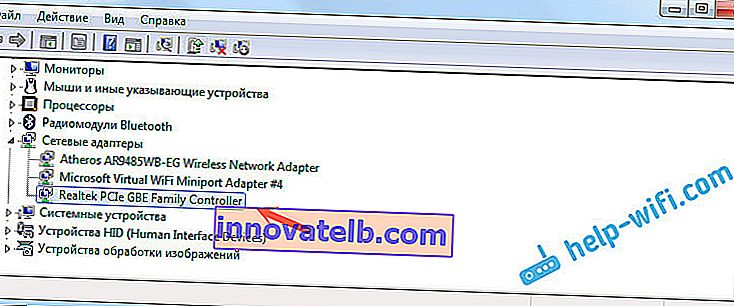
Ha nem találja a hálózati kártyát, de van legalább egy ismeretlen eszköz sárga ikonnal, akkor próbálja meg telepíteni az illesztőprogramokat. Ha laptopja van, akkor nézze meg a gyártó hivatalos weboldalát. És ha van álló számítógépe, akkor nézze meg az alaplap gyártójának weboldalát.
Nos, ne felejtsük el, hogy a hálózati kártya megszakadhat. Ezért a kábelen keresztüli internet nem működik. Ha minden egyéb nem sikerül, akkor egyszerűen vásárolhat és telepíthet külön hálózati kártyát. Ha van álló számítógépe. A laptopok esetében pedig vannak hálózati kártyák, amelyek az USB portra csatlakoznak. De meg kell győződnie arról, hogy a probléma a számítógépen van.
„Felismeretlen hálózat”, „Identitás” és „Internet-hozzáférés nélkül” hibák
Vessen egy pillantást egy másik megoldásra, amely segíthet, ha a hálózati kábel csatlakoztatása után megjelenik a "Identitás", "Ismeretlen hálózat" vagy "Nincs internet-hozzáférés" kapcsolati állapot.

Ebben az esetben ellenőriznünk kell az IP és a DNS beállításait. Állítsa be, hogy automatikusan fogadják őket. Nagy valószínűséggel már tudja, hogyan kell ezt megtenni. Lépjen a Hálózati kapcsolatok (lásd fent) elemre, kattintson a jobb gombbal az adapter „Helyi kapcsolat” vagy „Ethernet” elemére, és válassza a „Tulajdonságok” lehetőséget.
Jelölje ki az "Internet Protocol Version (TCP / IPv4)" elemet, és kattintson a "Tulajdonságok" gombra. Állítsa be a címek automatikus fogadását.
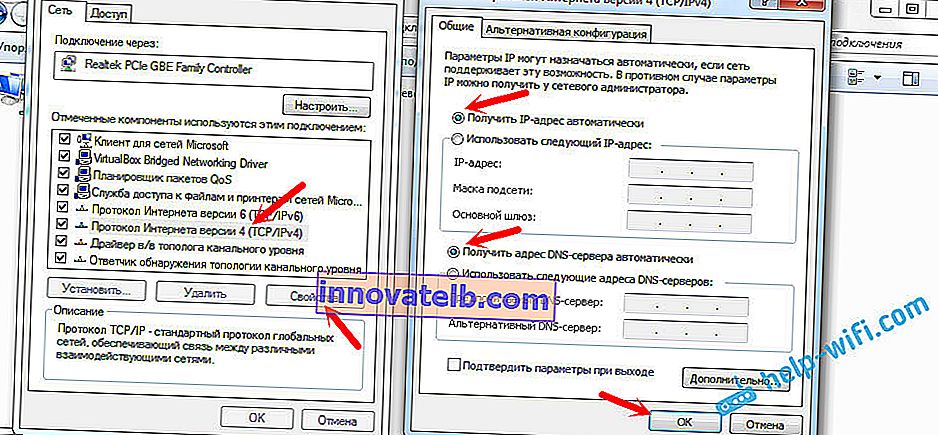
Ha sárga vagy "Korlátozott" vagy "Nincs internet-hozzáférés" hiba van, olvassa el a "Korlátozott" kapcsolat cikket a Windows 10 rendszerben.